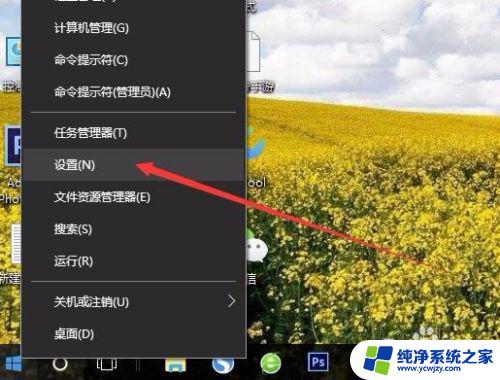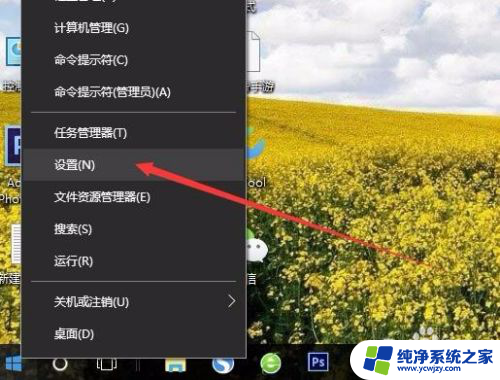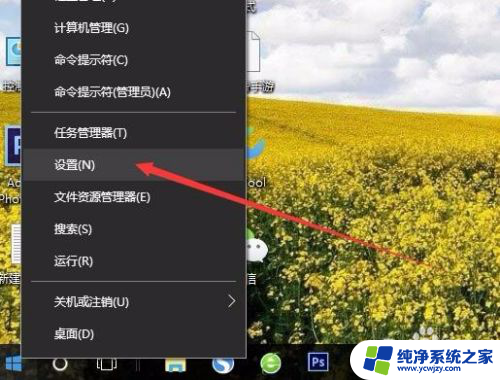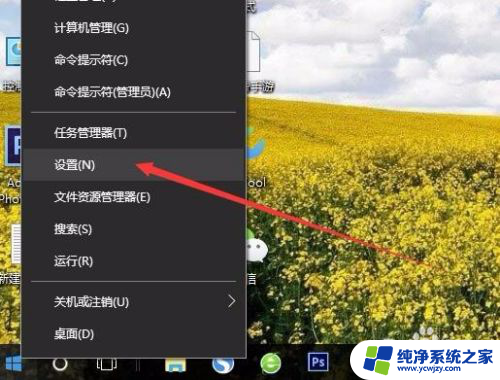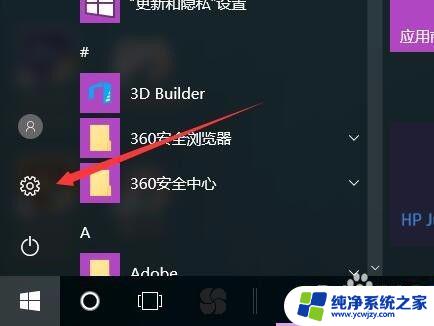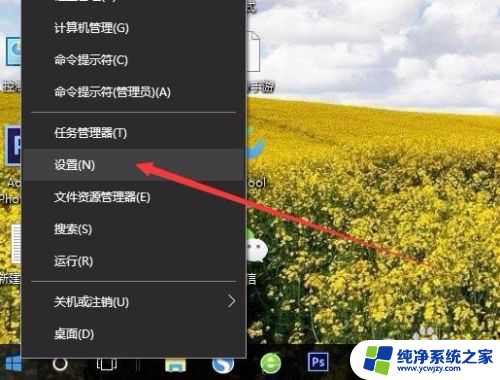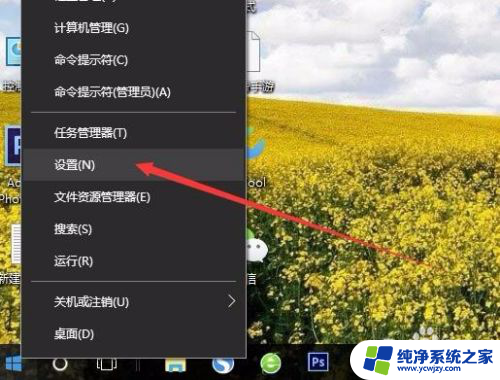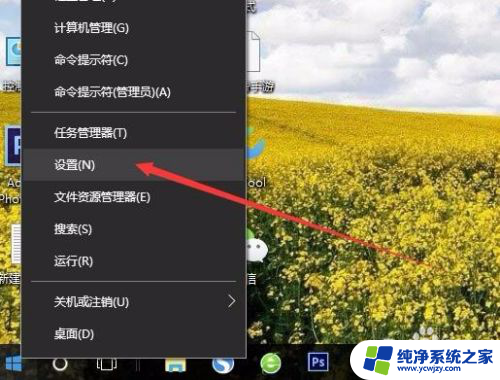手机上投屏怎么投 手机如何无线投屏到电脑屏幕
更新时间:2024-02-18 13:52:11作者:xiaoliu
如今手机已经成为我们生活中不可或缺的一部分,除了用于通话、短信和社交媒体,手机还具备了更多的功能,其中之一就是无线投屏到电脑屏幕。通过手机投屏,我们可以将手机上的内容,如图片、视频、游戏等,无线传输到电脑屏幕上,使得我们可以更加便捷地在大屏幕上进行展示或使用。手机如何实现无线投屏到电脑屏幕呢?接下来让我们一起来了解一下。
方法如下:
1.在Windows10系统桌面,右键点击桌面左下角的“开始”按钮。在弹出菜单中选择“设置”菜单项。
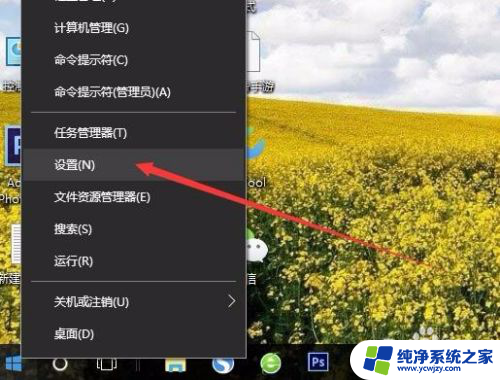
2.在打开的Windows设置窗口中,点击“系统”图标。
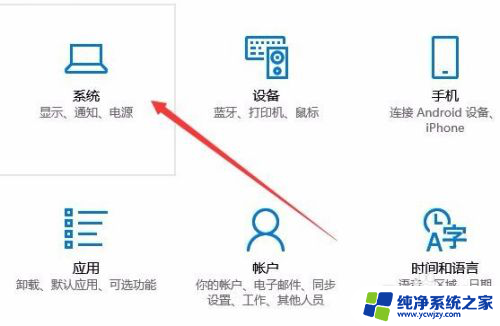
3.这时会打开系统设置窗口,点击左侧边栏的“投影到这台电脑”菜单项。
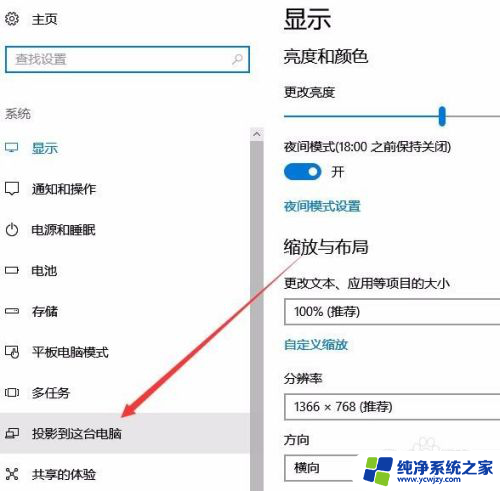
4.在右侧窗口中点击“当你同意时,With电脑和手机可以投影到这台电脑”下拉菜单。选择“所有位置都可用”菜单项。
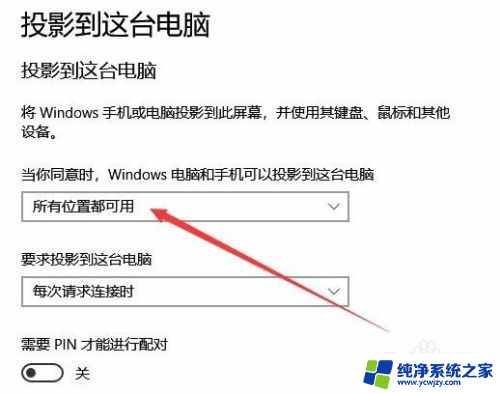
以上就是手机投屏的全部内容,如果遇到这种情况,你可以按照以上操作进行解决,非常简单快速,一步到位。